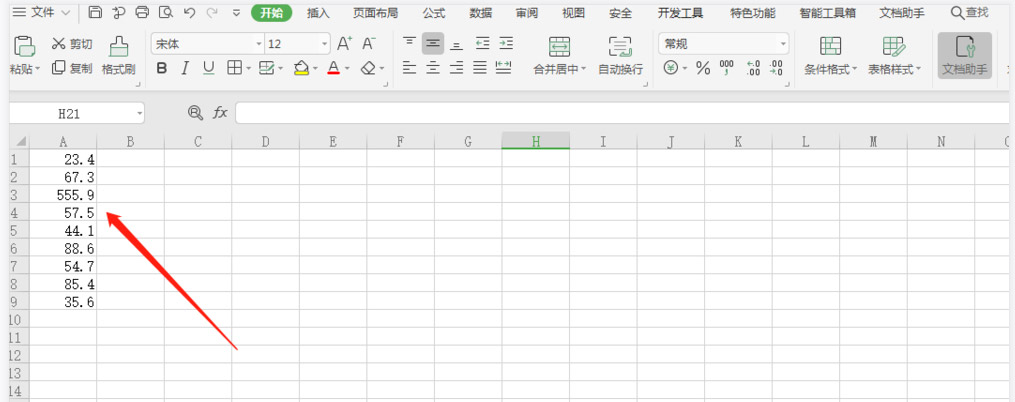最近很多小伙伴们都在反映自己在表格中明明设置了当天日期,可是第二天还得手动调整日期,该怎么样才能做到自动更新日期呢?下面小编就给大家解惑,一起看看吧
想要在表格中设置自动更新日期,无需后期手动调整,那么接下来就和小编继续往下看看今天给大家整理的教程吧。
Excel 设置日期自动更新教程
1. 新建一个 Excel 工作簿,点击选择目标单元格,用于录入日期,输入函数公式“=Today()”,函数中的括号可以在中英文状态下输入;

2. 点按回车键,该单元格就会自动更新日期,填充的日期为最新日期,

3. 你还可以通过 Excel 中现有的函数公式实现日期自动更新,如图,选中目标单元格,在菜单栏点击“公式”——“插入函数”,


4. 弹出窗口,将类别选择为“日期与时间”,选择函数为 “TODAY”,点击确定,

5. 这两种方法都可以将 Excel 单元格内的日期自动更新到最新日期,如图,

© 版权声明
文章版权归作者所有,未经允许请勿转载。
相关文章

暂无评论...